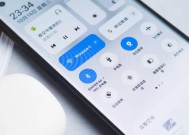电脑新号连接蓝牙耳机方法是什么?
- 科技资讯
- 2025-07-21
- 1
- 更新:2025-07-21 03:48:49
随着科技的快速发展,蓝牙耳机已成为我们日常生活中不可或缺的电子产品。无论是为了欣赏音乐、接听电话,还是游戏娱乐,它们都提供了极大的便利。对于刚入手的新款电脑,如何连接蓝牙耳机呢?本文将为您提供详尽的步骤和一些实用的技巧,帮助您轻松享受无线自由。
一、准备工作
在开始连接之前,确保您的蓝牙耳机已经充电充足,并且处于可配对状态。大部分蓝牙耳机在长按开机键或特定配对键时,指示灯会闪烁,表示耳机已进入配对模式。
确保您的电脑具备蓝牙功能,目前市面上的大部分笔记本电脑都内置蓝牙模块,台式机可能需要外接USB蓝牙适配器。

二、开启电脑的蓝牙功能
1.笔记本电脑:
在Windows系统中,点击右下角的蓝牙图标,打开蓝牙设置界面。
若蓝牙未开启,点击“添加蓝牙或其他设备”,然后选择“蓝牙”进行开启。
若已开启,直接点击“添加设备”,系统会自动搜索附近的蓝牙设备。
2.台式机:
若通过USB蓝牙适配器连接,请确保适配器驱动已正确安装。
同样地,在蓝牙设置界面中,选择“添加蓝牙或其他设备”。

三、连接蓝牙耳机
1.在电脑上选择“添加蓝牙或其他设备”后,电脑会自动搜索附近的蓝牙设备。
2.在搜索到的设备列表中,找到您的蓝牙耳机名称并选择它。
3.电脑和耳机可能会要求输入配对密码(通常为“0000”或“1234”,具体视耳机说明书而定)。
4.连接成功后,耳机通常会发出确认的声音,电脑也会显示已连接的提示。

四、常见问题处理
如果在连接过程中遇到问题,不妨尝试以下解决方法:
确认蓝牙耳机和电脑的距离是否过远,建议保持在10米之内。
确保耳机没有和其他设备配对过,或尝试长按耳机的复位键进行重置。
重启电脑和蓝牙耳机,有时这可以解决临时的连接故障。
五、深度使用技巧
音质提升:在电脑的音频设备设置中,选择高音质编解码器如aptXHD或LDAC(如果支持)以提升音质。
免提功能:一些蓝牙耳机具有内置的免提功能,您可以通过设备的设置来启用或调整这一功能。
快速连接:在电脑上,您可以通过任务栏的蓝牙图标直接选择已连接的蓝牙耳机,以实现快速切换。
自动连接设置:在蓝牙设置中,启用“允许蓝牙设备在范围内的设备自动连接”,以简化连接过程。
六、
连接电脑和蓝牙耳机是一个简单但非常重要的过程。通过以上步骤,您可以轻松完成连接,享受无线带来的便捷体验。同时,了解一些使用技巧将使您的体验更上一层楼。希望本文能够帮助您顺利连接您的蓝牙耳机,并解决在连接过程中可能遇到的问题。如果您还有其他疑问,不妨深入探索电脑的蓝牙设置,或者咨询设备制造商的客服。现在,就让我们尽情享受无线生活的乐趣吧!